
Järgmises artiklis heidame pilgu Deadbeefile. See on üks taotlus heli taasesitus mis on tasuta ja avatud lähtekoodiga. See on saadaval GNU / Linuxi, Androidi ja muude Unixi-laadsete operatsioonisüsteemide jaoks. Selles postituses näeme, kuidas installida see programm PPA-st Ubuntu 18.04-s.
DeaDBeeF on audiopleier, mis meeldib selle jaoks lihtsus ja kergus. See kohandub väga hästi erinevate jaotuste või keskkonnaga, milles see töötab. Programmi on välja töötanud Aleksei Jakovenko, panustades erinevatele inimestele.
DeaDBeeF üldised omadused
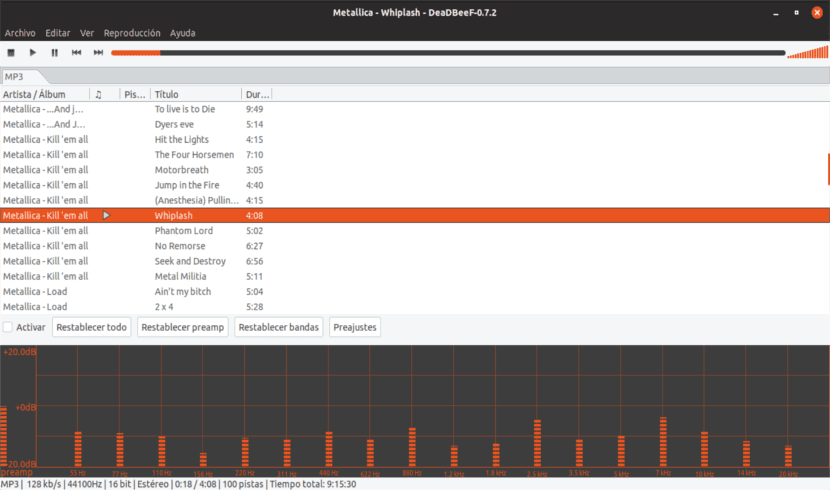
Järgnevad on vaid mõned selle programmi üldistest funktsioonidest:
- DeaDBeeF, välja arvatud Androidi versioon, levitatakse GNU üldise avaliku litsentsi versioon 2.
- Sisaldab vormingute tuge MP3, FLAC, APE, TTA, Vorbis, WavPack, Musepack, AAC, ALAC, WMA, WAV, DTS, audio CD jne.
- Tähemärkide kodeeringud Windows 1251 e ISO-8859 1 ühilduvad lisaks UTF-8.
- Programm see ei sõltu GNOME'ist ega KDE-st.
- Kohandatavad süsteemiteatised (OSD).
- Toetus lugemiseks ja esitusloendite jaoks kirjutamiseks vormingus M3U ja PLS.
- Võrgu taasesitus netisaated, mis kasutavad SHOUTcast, Icecast, MMS, HTTP ja FTP.
- Me saame klaviatuuri otseteed kohandatavad globaalid.
- Massiline märgistamine ja paindlik märgistamine (kohandatud sildid).
- Kvaliteetne uuesti proovide võtmine.
- Heli väljund läbi ALSA, PulseAudio ja OSS.
- Paljundamine mitmekanaliline .
- Ekvalaiser 18 ansamblist.
- Lihtne käsurea kasutajaliides, samuti GTK + (versioon 2 või 3) rakendatud graafiline kasutajaliides. GUI on täielikult kohandatav.
DeadBeef 0.7.2 install
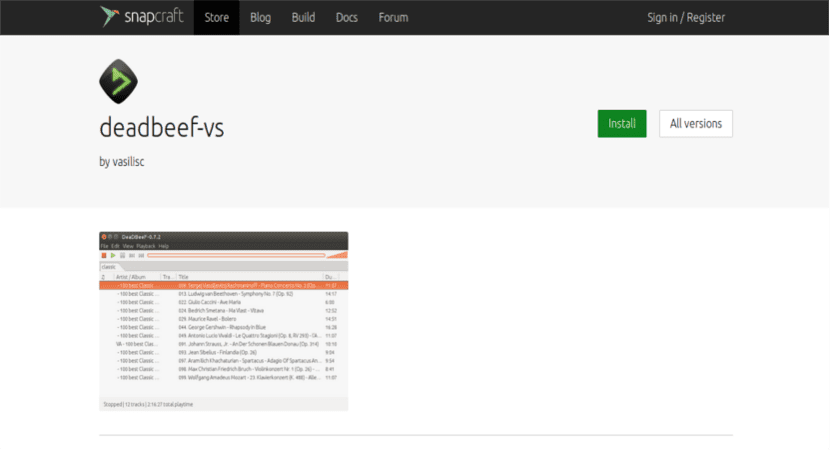
Saame hakkama installige pakett Tõmme kasutades snapcraft'i pakutavaid juhiseid. Kui oleme huvitatud, on meil ka võimalus laadige see alla .deb pakett oma veebisaidilt ja installige see nagu kõik muud paketid dpkg.
Lisaks neile kahele võimalusele on meil võimalus installida programm Ubuntu jaoks ettevalmistatud PPA-st ja derivaatidest, mida näeme allpool.
DeadBeefi installimiseks lisage PPA
Nagu ma eespool kirjutasin, tehakse install PPA abil. Selle lisamiseks meie loendisse avame terminali (Ctrl + Alt + T) ja kirjutame sinna:
sudo add-apt-repository ppa:starws-box/deadbeef-player -y
Pärast paketivärskendust, mis toimub automaatselt hoidla lisamisel Ubuntu 18.04-s, saame nüüd seda teha jätkake installimist. Samas terminalis kirjutame:
sudo apt install deadbeef -y
Kui installimine on lõppenud, pääsete nüüd DeadBeefile juurde nagu iga teine arvutisse installitud programm.
Installige MPRIS-i pistikprogramm
Mis MPRIS-i pistikprogramm saame muuta DeadBeef ühilduvaks meie Ubuntu või Linux Mint levitamise heliindikaatoriga. Nii saame mängija valikutega suhelda, klõpsates süsteemses salves heliindikaatoril.
Selle pistikprogrammi koostamiseks vajame järgmist teeki autor DeadBeef. Selle leiame ka PPA hoidlast. Seetõttu peame kirjutama ainult terminali (Ctrl + Alt + T):
sudo apt install deadbeef-plugins-dev
Kui oleme valmis, peame seda tegema installige git ja mõned muud pistikprogrammi jaoks vajalikud sõltuvused. Paigaldame need, tippides käsu:
sudo apt install git build-essential dh-autoreconf libgtk2.0-dev
Pärast kõike ülaltoodut laadime MPRIS-i pistikprogrammi / home kausta alla ja kompileerime selle kõik terminalist.
git clone https://github.com/kernelhcy/DeaDBeeF-MPRIS-plugin.git cd DeaDBeeF-MPRIS-plugin ./autogen.sh ./configure make sudo make install
Pärast installimist võime soovi korral kausta kustutada. Veidi korrastatumaks muutmiseks on enne kompileerimist huvitav teisaldada MPRIS-i kaust kausta / home, kuhu käsitsi kompileeritud programmid salvestada. Nii et kui soovime mõnda neist programmidest desinstallida, on need meil hästi paigutatud ja piisab, kui sisestate terminalist vastava programmi kausta ja käivitate:
sudo make uninstall
Ja see ongi kõik. Kui kõik on läinud õigesti, on meil oma DeadBeef ühildub MPRIS-iga installitud Ubuntu 18.04. Siis peame selle ainult programmi eelistustest konfigureerima oma maitse järgi.

Ma ei tea, millises audioõpetuses keegi seda mainis ja selle installimine oli naljakas,
Kasutan AV Linux 20-d, et leida leviala, kus mul vaja on (lõpuks)
Kuid pärast postituse lugemist on minu soov möödas
Sest juhtub, et Linuxis tehakse kõike, mõeldes, et lihtsuse asemel on see keeruline
Sest see, kes selle programmi tegi, kes on teoreetiliselt arvutigeenius, ei teinud midagi, et see oleks minu jaoks lihtne?
Ma lugesin postitust läbi ja minu kahtlused algavad, kõigepealt ütleb see mulle, et sellel pole sõltuvusi, Heh, aga pluginal on need olemas ja kui see juhtub teiega nagu tavaliselt? KUI PAIGALDATE ÜHE ASJA, MIS TARBEB TEISE?
Mitte et see juhtuks, aga milleks riskida? kui see, mida see mängija teile annab, on peaaegu sama, mis teile, nimelt Audacious, annab?
Linuxis käid sa alati läbi liiva
Sel päeval, kui arendajate edevus ja neid ümbritsev rumal nuhkimine võimaldab neil reaalsust näha, suudavad nad ületada nende kasutajate väikest protsenti
Ja valvel, ma olen seda juba kümme aastat kasutanud, kuid tegelikkus on reaalsus